文件服务器 使用操作说明
文件服务器搭建手册
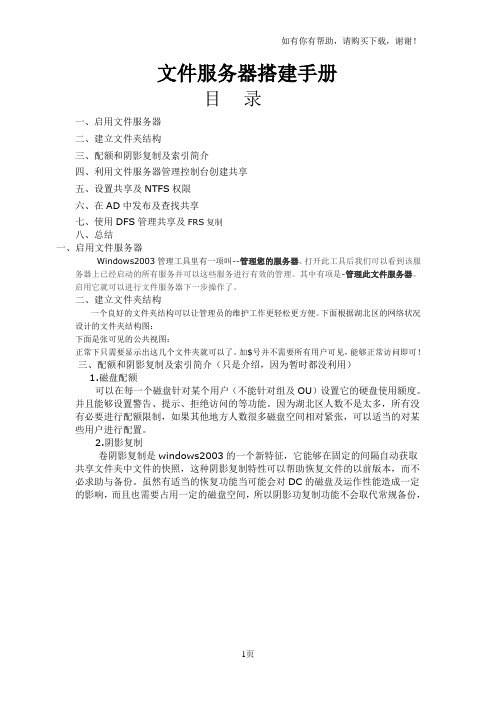
文件服务器搭建手册目录一、启用文件服务器二、建立文件夹结构三、配额和阴影复制及索引简介四、利用文件服务器管理控制台创建共享五、设置共享及NTFS权限六、在AD中发布及查找共享七、使用DFS管理共享及FRS复制八、总结一、启用文件服务器Windows2003管理工具里有一项叫--管理您的服务器、打开此工具后我们可以看到该服务器上已经启动的所有服务并可以这些服务进行有效的管理。
其中有项是-管理此文件服务器。
启用它就可以进行文件服务器下一步操作了。
二、建立文件夹结构一个良好的文件夹结构可以让管理员的维护工作更轻松更方便。
下面根据湖北区的网络状况设计的文件夹结构图:下面是张可见的公共视图:正常下只需要显示出这几个文件夹就可以了。
加$号并不需要所有用户可见,能够正常访问即可!三、配额和阴影复制及索引简介(只是介绍,因为暂时都没利用)1.磁盘配额可以在每一个磁盘针对某个用户(不能针对组及OU)设置它的硬盘使用额度。
并且能够设置警告、提示、拒绝访问的等功能。
因为湖北区人数不是太多,所有没有必要进行配额限制,如果其他地方人数很多磁盘空间相对紧张,可以适当的对某些用户进行配置。
2.阴影复制卷阴影复制是windows2003的一个新特征,它能够在固定的间隔自动获取共享文件夹中文件的快照,这种阴影复制特性可以帮助恢复文件的以前版本,而不必求助与备份。
虽然有适当的恢复功能当可能会对DC的磁盘及运作性能造成一定的影响,而且也需要占用一定的磁盘空间,所以阴影功复制功能不会取代常规备份,想要启用这各特征还需要在客户端部署Previous Versions客户。
阴影复制窗口3.Windows2k3可以针对共享文件夹中的所有类型和文件进行编制索引,虽然使默认安装但没有激活。
如果你需要精确的查找功能你可以激活使用索引功能,前提是你的服务器内存够大够用,因为精确的索引需要消耗大量的系统内存。
四、利用文件服务器管理控制台创建共享这一步对先前设计的文件夹结构进行实际部署,创建共享。
关于启用文件服务器的通知及使用说明
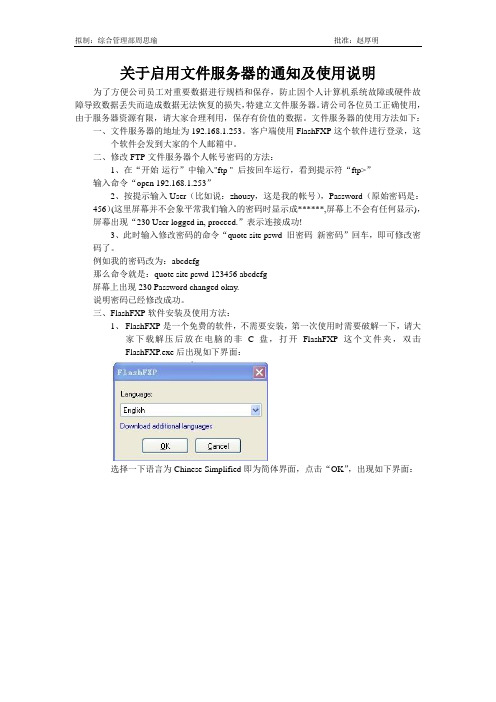
关于启用文件服务器的通知及使用说明为了方便公司员工对重要数据进行规档和保存,防止因个人计算机系统故障或硬件故障导致数据丢失而造成数据无法恢复的损失,特建立文件服务器。
请公司各位员工正确使用,由于服务器资源有限,请大家合理利用,保存有价值的数据。
文件服务器的使用方法如下:一、文件服务器的地址为192.168.1.253。
客户端使用FlashFXP这个软件进行登录,这个软件会发到大家的个人邮箱中。
二、修改FTP文件服务器个人帐号密码的方法:1、在“开始-运行”中输入"ftp " 后按回车运行,看到提示符“ftp>”输入命令“open 192.168.1.253”2、按提示输入User(比如说:zhousy,这是我的帐号),Password(原始密码是:456)(这里屏幕并不会象平常我们输入的密码时显示成******,屏幕上不会有任何显示),屏幕出现“230 User logged in, proceed.”表示连接成功!3、此时输入修改密码的命令“quote site pswd 旧密码新密码”回车,即可修改密码了。
例如我的密码改为:abcdefg那么命令就是:quote site pswd 123456 abcdefg屏幕上出现230 Password changed okay.说明密码已经修改成功。
三、FlashFXP软件安装及使用方法:1、FlashFXP是一个免费的软件,不需要安装,第一次使用时需要破解一下,请大家下载解压后放在电脑的非C盘,打开FlashFXP这个文件夹,双击FlashFXP.exe后出现如下界面:选择一下语言为Chinese Simplified即为简体界面,点击“OK”,出现如下界面:再点一下“输入代码”再点“OK”后弹出如下界面:点击“站点”在下拉菜单中选择“站点管理器”出现如下界面:点击“新建站点(S)”出现如下界面:在“站点名称”中输入:长沙联力,点确定出现如下界面:在上图的“地址”中输入:192.168.1.253;“用户名称(U)”中输入帐号,(帐号和邮箱名一样,附在本文件后面),比如“周思瑜”就输入:zhousy“密码(W)”中输入密码:之前修改过了密码,填入修改过的密码,没有改密码的就输456;填完后界面如下:点击“应用”后点“连接”,选择“是”保存新建的帐号,出现如下界面:点击中间的闪电图标,在下拉菜单中选择“长沙联力”出现如下界面:上图中右边的是文件服务器上的个人文件夹,可以把个人重要的数据存放进来,左边是个人计算机上的数据,可以点上面的下拉菜单选择存放在不同地方的文件。
文件服务器操作说明

文件服务器操作说明一,文件服务器说明为保障公司各部门领导及部门职员的电子文档安全存放,统一归档,现信息部已部署了两台文件服务器,为公司各部门提供重要电子文档存放服务。
信息部将会每天定时对相应服务器文件进行备份,一但出现部分职员误删文件或文件因其它原因丢失时,信息部将可即时对相应文件进行恢复处理。
文件服务器部署如下:二,访问方式技术中心,销售中心访问IP :\\ 192.168.8.208其它部门IP : \\192.168.8.2091.点击“开始”---“运行”,输入相应访问的IP,如图示为公司其它部门IP(192.168.8.209)2.输入账号,密码。
账号:是各职员的拼音,如张三,账号为:zhangshang密码:初始密码同“账号”一样,第一次使用,请及时更改过来,更改密码方式参考“密码修改方式”3.文件夹使用。
进入文件系统后,如下图所示,文件服务器内现有以下部门文件夹,各用户自行点击相应文件夹即可,其它部门文件夹是不能打开的。
如有新的部门需使用文件服务器,可联络信息部给予开通。
以下图为信息部个人文件夹,各用户只能使用自己的文件夹,不能访问其它人员的文件夹。
二,密码修改方式访问路径:技术中心服务器 http://192.168.8.208:901其它部门 http://192.168.8.209:9011. 访问方式进入IE 游览器,在地址栏内输入要访问的文件服务器地址,如下图所示, IP 是192.168.8.209 ,输入账号,密码即可,密码为信息部提供的初始账号,密码。
2.修改密码进入密码修改画面后,点击,进入如下画面如下图所示,录入旧账号,新密码即可对共享的密码进行更改了。
(注:新密码要录入两次,即需录入确认密码后,才能修改)。
修改密码,在Server Password Managerment 内修改则可,Client/Server Password Managerment 内不用录入。
文件服务器使用说明

文件服务器使用说明
一、文件服务器
用以备份、共享各部门重要文件、资料的服务器。
二、作用
1、文件备份。
各部门人员或部门的重要文件、资料放在公司文件服务器保存,避免因个人电脑硬盘出现故障时,重要文件丢失。
由于文件服务器的硬盘容量有限(800G),请各部门把重要的、必要的文件、资料才放上去。
2、文件共享。
各部门人员或部门的重要文件、资料可以小范围、跨部门、多部门、只读共享。
三、打开方法
1、点击【开始】 【运行】输入IP地址:192.168.1.118 【确定】
2、输入自己的账号、密码(管理员根据申请名单,逐个发给账号、密码)
3、打开后如下图(有各部门的文件夹,找到自己部门或自己的文件夹),可以将文件夹单击右键,选择【发送到】 【桌面快捷方式】,就可以放到个人电脑桌面。
四、权限设定
1、部门文件夹内的文件,部门有账号的人员可以使用(查看、修改和删除),其它人员不能使用。
2、部门文件夹内的个人文件夹(个人姓名),此文件夹为个人账号使用(查看、修改和删除),其它人员不能使用。
3、公共文件夹内的文件所有账号人都可以使用(查看、修改和删除)。
4、文件夹的权限设置,需由文件服务器管理员才能设置,以上权限已设置好。
如需要其他特殊设置:如小范围、跨部门、多部门、只读共享等设置,请跟网管联系设置。
五、存储要求
各部门人员或部门的重要文件、资料,需及时更新、存取,保证文件服务器的文件、资料是最新的。
避免因个人电脑硬盘出现故障时,重要文件丢失。
---------------END------------。
希捷联发 网络文件服务器 Pro S 系列文档说明书

技术规格美洲地区 Seagate Technology LLC 10200 South De Anza Boulevard, Cupertino, California 95014, United States, +1 408 658 1000 亚太地区Seagate Singapore International Headquarters Pte. Ltd. 7000 Ang Mo Kio Avenue 5, Singapore 569877, +65 6485-3888欧洲、中东和非洲Seagate Technology SAS 16–18 rue du D ôme, 92100 Boulogne-Billancourt, France, +33 1-41-86-10-00© 2014 年希捷科技有限公司版权所有。
保留所有权利。
在美国印刷。
Seagate 、Seagate Technology 和 Wave 标识是希捷科技有限公司在美国和/或其他国家或地区所拥有的商标或注册商标。
Sdrive 和 SimplyRAID 是希捷科技有限公司或其关联公司在美国和/或其他国家或地区所拥有的商标或注册商标。
其他商标或注册商标由相应的主体所有。
在用于衡量硬盘容量时,一千兆字节(或 GB )等于十亿字节,一兆兆字节(或 T B )等于一万亿字节。
您的计算机操作系统可能使用不同的衡量标准,因此会报告较低的容量。
此外,一些列出的容量用于格式化和其他功能,因此无法用于数据存储。
包含加密技术的硬件或软件的出口或复出口可能会受到美国商务部工业安全局的管控(要了解更多信息,请访问 ),并针对在美国以外地区的进口和使用加以控制。
希捷保留更改产品类别或规格的权利,届时不再另行通知。
SC552.1-1406CN ,2014 年 6月。
NC6.5 文件服务器操作手册

YONYOU NC 6.5 文件服务器操作手册2015 年12月版权所有(c) 2015 用友网络科技股份有限公司目录YONYOU NC 6.5 文件服务器操作手册 (1)1系统框架 (4)1.1高效性 (4)1.2安全性 (4)1.3可靠存储 (4)2部署方案 (4)2.1集中部署 (5)2.2独立部署 (5)3SYSCONFIG配置 (6)3.1服务器配置 (6)3.2文件服务器配置 (6)4管理控制台 (7)4.1服务配置 (8)4.1.1默认存储配置 (9)4.1.2磁盘存储配置 (10)4.1.3FTP存储配置 (11)4.1.4配置文件 (12)4.2模块管理 (12)4.2.1模块简介 (12)4.2.2查询模块 (13)4.2.3添加模块 (13)4.2.4修改模块 (13)4.2.5删除模块 (14)4.2.6属性介绍 (14)4.3日志监控 (15)4.3.1访问日志 (15)4.3.2执行日志 (16)4.4导入/导出 (17)4.4.1导出 (17)4.4.2导入 (18)4.5版本升级 (18)4.6诊断 (19)4.6.1上传 (19)4.6.2下载 (20)4.6.3删除 (20)5文件服务器升级 (22)5.1升级注意事项 (22)5.2升级检查 (22)5.3升级安装 (23) (23)6.1注意事项 (23)6.2单机环境配置 (24)6.3集群环境配置 (25)7常见问题 (25)7.1附件具体存储位置 (25)7.2磁盘存储模式文件存储路径调整 (25)7.3独立部署文件服务器时使用HTTPS协议无法上传文件 (26)7.4文件服务器中配置M ONGO DB集群地址 (26)7.5中间件配置多个数据源时 (27)31 系统框架文件服务器(UFS)的基本功能是实现文件的上传、下载、查询、删除等基本文件存储操作,UFS 在实现基本存储功能的同时,关注如何高效、可靠的管理文件来满足业务的需求,其系统框架如图1-1所示。
公司新建文件服务器及使用方式
公司新建文件服务器及使用方式
为了统一公司文档文件的存放,解决各部门文档各自存放自己电脑给后期维护、查找、备份的不便。
首先打开“我的电脑”可以看到
“192.168.0.222' 上的文件交换平
台”
双击打开,里面有各个专业及部
门的对应的文件夹。
如下图:
各专业、部门按照对
应的文件夹进行存储、读
取文件即可。
重点注意:各专业文件夹里有一个命名为“内
部文件”的文件夹,只有该专业授权的电脑才能
打开,其他专业的电脑不能打开。
但公司高层领导及网管是有权限读、写及管
理所有文件的。
“各专业归档文件夹”可以用于工程图纸的归档。
各专业可以相互查看,但只能修改自己所属于专业的文件夹。
域控文件服务器搭建与使用详解
域控文件服务器搭建与使用详解分类:活动目录要求:1.所有的员工都能访问所属部门的共享文件和公司的共享文件,但是不能对该共享文件进行修改,只能读取。
2.员工自己有自己私有的共享文件,该员工对自己的文件拥有所有的权限3.管理员能访问所有的共享文件,但是不能访问员工自己的私有文件4.超过一定使用空间的员工给予提醒为了达到上述要求,我们在文件服务器上可以做如下的设置。
先以采购部为例,进行问题的说明。
1.首先在域中建立采购部的员工账号,即用户名和密码2.新建“"文件服务器“”根目录调整权限如下图-Eg4.“三级目录”采购共享”调整.惊处: 琉s ■&布 组型触卢相 票承出血」宙午去・事后干., t 值小F 较匹m 中野用氧ii 书也定件照I 勺否iXSDXidd&ALilriA-v) 同gi .1q v^rt. Jnrajm**3 Fwrsil髀 I 蚁南的阪鼻I ■冠X 口 八兄广«F 十仔 3.二级目录“采购部”权限调整 率明目的就用I 商案忠泗团事卜 1联 沙城熊户名⑹」 逞壬叫邙「由附不典本j 妻囱生哪 ' 野 :主!iW 修改 母II 幅M 亍 身出京斗士中若 读取 恐蝴 卡 d 断触行 列此文件在内音 蝌 y 「誉A " 胪当轲wn 寻m 的淆半#高 高蜒州 丁能贡加⑶ 工年 不购乒母 状喜挈已其早 井享市百: VHJt iftatrAH 20Ltif"L 白 16 与2痛定 我消此0 |时就再射弧|=M,珥i串得需以工干毋!即啊市尸中;k*册;甘依此诉?击'F小掰・*册1硼自尊严呼ttJ.rr.A- +女方2I立*亍H把口也、子女与肥■"■T琳= "看出千啕冏蹒瞒" 3所弃交付・环空蜴曲mM.子女闹।5.个人文件夹的添加—仙 又It 嵬/蚱网g1通% 14 T 嵯项.陷备丽曲的喉i ! 。
❷ ,计算口• ■反的笈li ・支万张青学,转乖■ 不।著石耳工中率不日尤加[里•济秘iffl 田里方请社蟒I ,四■由“勒, 壮的 I 国银粕B 神伴1虫 口侑坪口『1 苣不工” ,1匕' 离能. "才tHW* - ft¥ - 3*51件内 屏*1 ■ F ■ M | StsflU 5IU* 忤 Lt U ■.III ^J 用队 lb 五忖H 」至鼻式・ 仃5 hff 的富电肾总。
文件服务器操作手册
潍柴动力股份有限公司文件共享平台项目客户端操作手册编制:生成日期:2013-07-22定稿日期:2013-07-22定稿版本: 1.01文档控制1.1修改记录1.2审查人目录1 文档控制 (I)1.1修改记录 (I)1.2审查人 (I)2 前言 (1)2.1目的 (1)2.2使用范围 (1)2.3参考文档 (1)2.4参与编写人员 (1)3 系统操作指南 (2)3.1通过网络驱动去访问 (2)3.2通过域名手动访问 (2)3.3个人文件夹共享方法 (3)3.4未加域电脑使用方式 (4)3.5常见问题解答 (4)2前言2.1目的有了基于AD的活动目录系统后,我们规划部署企业级的分布式文件服务器系统。
同时采用基于AD的身份验证集成访问权限控制实现文档的安全存取。
通过DNS 域名系统实现公司级的文件服务器统一访问体系。
规划在潍坊总部放置两台文件服务器,两台服务器为冗余架构,实现任何一台服务器的故障都不影响系统的正常访问。
今后在各个站点根据需要各放一台文件服务器并配置与总部服务器的自动增量同步。
通过在文件服务器上设置存储配额、文件类型限制、文件夹权限等控制用户的有限共享。
2.2使用范围使用文档服务器客户端的潍柴用户2.3参考文档《文件共享平台项目调研文档》《文件共享平台规划文档》《分布式文件系统实施文档》2.4参与编写人员张杰、单宝彩3系统操作指南当前文件共享平台支持三种使用方式,分别为:通过网络驱动器访问通过手动输入域名访问通过OA办公系统中的链接打开3.1通过网络驱动去访问已加入域的电脑,直接打开我的电脑,即可通过自动映射的X、Y、Z使用文件共享平台。
盘符与文件夹对应:X盘(个人),Y盘(部门),Z盘(公司)3.2通过域名手动访问已加域客户端打开运行,输入:\\\wpfiles访问成功,如下图:打开个人文件夹:只显示访问用户的个人文件夹和有权限访问的个人文件夹。
3.3个人文件夹共享方法1.右击个人文件夹----属性----安全2.点击编辑---添加,输入要共享给的域账号(OA账号)或者用户组(如应用工程部)。
文件服务器 使用操作说明
文件服务器使用说明一、主意事项:文件服务器用来存放与工作相关的文件资料,与工作无关的内容请不要放到服务器中。
建议:在本地计算机上创建与服务器相同的目录,使用微软同步软件自动同步定期做好文件资料的备份工作,重要内容地磁盘和服务器上同时存放,防止资料意外丢失。
访问权限是通过账号密码来管理的,请保管好自己的账号密码,防止泄露,发现有问题时,及时通知管理员更换密码。
每个人可对自己的名下的目录和文件进行修改和删除,公共部分的内容可以查看但不能更改,如有需要,可联系相应的管理员进行操作。
上一级可以查看下级的内容,但无权修改。
二、文件服务器的使用1、服务器的登录点击系统的“开始”“运行”输入服务器地址:\\192.168.1.10“\\”不可省略进入登录窗口输入用户名和密码,进入服务器目录。
注意:用户名和密码区分大小写,可选中“记住我的密码”,下次不用重新输入进入服务器的目录,可以像使用本地硬盘一样操作。
映射成本地硬盘在需要进入的目录上,点鼠标右键,然后单击“映射网络驱动器”,服务器的目录映射成为本地硬盘了,可以直接在资源管理器操作:自动文件同步软件使用说明同步软件存放目录:\\192.168.1.10\公共文档\01 常用软件\工具软件\文件同步SYNCTOY是微软推出的免费的同步工具。
Microsoft SyncToy可以帮助你两个文件夹中的文件进行同步,支持移动硬盘和网络目录,同步的方案有多种选择。
这个软件可以建立多个同步组合,然后只需轻松点击一个按钮就可以完成同步过程,方便大家把文件上传到服务器。
项目名称重命名同步项目删除同步项目新建同步项目预览运行1、新建同步项目,选择同步源和目的文件夹选择左(源)文件夹选择右(目的)文件夹左文件夹是源文件夹,选择本地计算机上需要同步的文件夹右文件夹是目的文件夹,选择网络文件服务器目录上的文件夹2、同步方式选择建议选择* Synchronize:左右双向完全同步,左侧改动右侧也同步改动,右侧改动左侧也同步改动* Echo:左到右单向同步;左侧变化,右侧随着变化,右侧改动不会影响左侧*Contribute:(推荐)安全的单向同步功能,基本上和Echo一樣是由左到右的同步,左侧的文件删除了,在右侧文件不被删除会继续保留3、命名同步项目输入同步项目名称4、运行文件夹同步需要同步时:先选择同步项目,然后点击<Run>,运行同步功能同步完成后的信息精品文档就在这里-------------各类专业好文档,值得你下载,教育,管理,论文,制度,方案手册,应有尽有----------------------------------------------------------------------------------------------------------------------------------------------------------自动启动文件备份软件1、把服务器的个人目录映射到本地硬盘2、开始\\程序\\附件\\系统工具\\计划任务\\添加任务计划3、。
- 1、下载文档前请自行甄别文档内容的完整性,平台不提供额外的编辑、内容补充、找答案等附加服务。
- 2、"仅部分预览"的文档,不可在线预览部分如存在完整性等问题,可反馈申请退款(可完整预览的文档不适用该条件!)。
- 3、如文档侵犯您的权益,请联系客服反馈,我们会尽快为您处理(人工客服工作时间:9:00-18:30)。
文件服务器使用说明
一、主意事项:
文件服务器用来存放与工作相关的文件资料,与工作无关的内容请不要放到服务器中。
建议:在本地计算机上创建与服务器相同的目录,使用微软同步软件自动同步
定期做好文件资料的备份工作,重要内容地磁盘和服务器上同时存放,防止资料意外丢失。
访问权限是通过账号密码来管理的,请保管好自己的账号密码,防止泄露,发现有问题时,及时通知管理员更换密码。
每个人可对自己的名下的目录和文件进行修改和删除,公共部分的内容可以查看但不能更改,如有需要,可联系相应的管理员进行操作。
上一级可以查看下级的内容,但无权修改。
二、文件服务器的使用
1、服务器的登录
点击系统的“开始”“运行”
输入服务器地址:\\192.168.1.10“\\”不可省略
进入登录窗口
输入用户名和密码,进入服务器目录。
注意:用户名和密码区分大小写,可选中“记住我的密码”,下次不用重新输入
进入服务器的目录,可以像使用本地硬盘一样操作。
映射成本地硬盘
在需要进入的目录上,点鼠标右键,然后单击“映射网络驱动器”,
服务器的目录映射成为本地硬盘了,可以直接在资源管理器操作:
自动文件同步软件使用说明
同步软件存放目录:\\192.168.1.10\公共文档\01 常用软件\工具软件\文件同步
SYNCTOY是微软推出的免费的同步工具。
Microsoft SyncToy可以帮助你两个文件夹中的文件进行同步,支持移动硬盘和网络目录,同步的方案有多种选择。
这个软件可以建立多个同步组合,然后只需轻松点击一个按钮就可以完成同步过程,方便大家把文件上传到服务器。
项目名称
重命名同步项目删除同步项目新建同步项目预览运行
1、新建同步项目,选择同步源和目的文件夹
选择左(源)文件夹选择右(目的)文件夹
左文件夹是源文件夹,选择本地计算机上需要同步的文件夹右文件夹是目的文件夹,选择网络文件服务器目录上的文件夹
2、同步方式选择
建议选择
* Synchronize:左右双向完全同步,左侧改动右侧也同步改动,右侧改动左侧也同步改动
* Echo:左到右单向同步;左侧变化,右侧随着变化,右侧改动不会影响左侧
*Contribute:(推荐)安全的单向同步功能,基本上和Echo一樣是由左到右的同步,左侧的文件删除了,在右侧文件不被删除会继续保留
3、命名同步项目
输入同步项目名称
4、运行文件夹同步
需要同步时:先选择同步项目,然后点击<Run>,运行同步功能
同步完成后的信息
自动启动文件备份软件
1、把服务器的个人目录映射到本地硬盘
2、开始\\程序\\附件\\系统工具\\计划任务\\添加任务计划
3、。
